PSPICE仿真.docx
《PSPICE仿真.docx》由会员分享,可在线阅读,更多相关《PSPICE仿真.docx(24页珍藏版)》请在冰点文库上搜索。
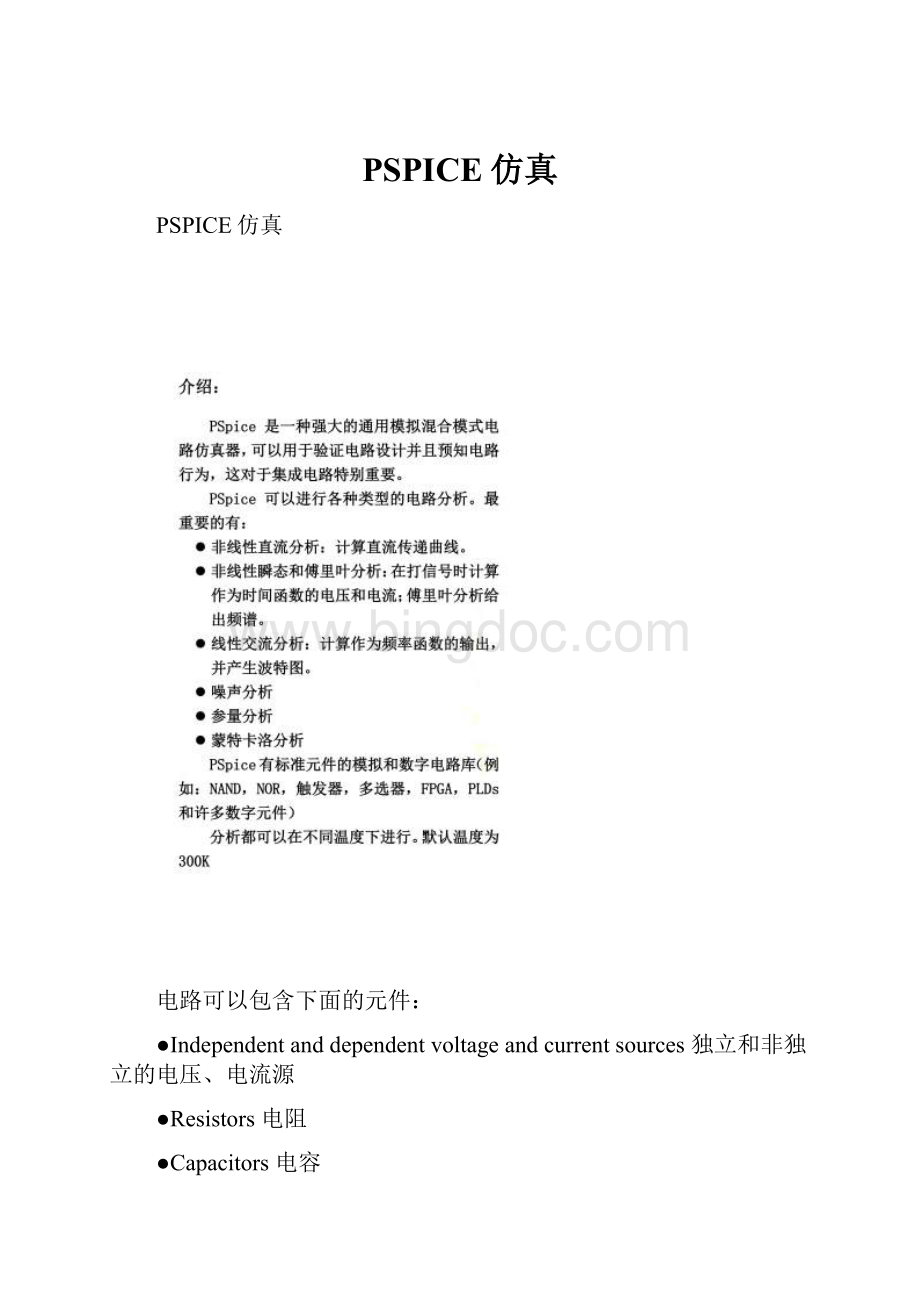
PSPICE仿真
PSPICE仿真
电路可以包含下面的元件:
●Independentanddependentvoltageandcurrentsources独立和非独立的电压、电流源
●Resistors电阻
●Capacitors电容
●Inductors电感
●Mutualinductors互感器
●Transmissionlines传输线
●Operationalamplifiers运算放大器
●Switches开关
●Diodes二极管
●Bipolartransistors双极型晶体管
●MOStransistors金属氧化物场效应晶体管
●JFET结型场效应晶体管
●MESFET金属半导体场效应晶体管
●Digitalgates数字门
●其他元件(见用户手册)。
新建PSpice仿真
新建项目
如图1所示,打开OrCADCaptureCISLiteEdition,创建新项目:
File>New>project。
选择AnalogorMixed-AD模拟或混合-AD选项。
图1
放置元器件并连接
使用Place>Part命令放置元件。
Spice库的路径在Capture\Library\Pspice下。
常用的Library有下面几个:
Analog:
包含无源元件(R、L、C)互感器,传输线,以及电压和电流非独立的源(电压控制的调用源E、电流控制的电流源F、电压控制的电流源G和电流控制的电压源H)。
Source:
给出不同类型的独立电压和电流源。
如:
Vdc(直流电压),Idc(直流电流),Vac(交流电压),Iac(交流电流),Vsin(正弦电压),Vexp(指数电压),脉冲,分段线性等等。
Eval:
提供二极管(D),双极型晶体管(Q),MOS晶体管,结型场效应晶体管(J),真实运算放大器,如:
u714,开关(SW_tClose,SW_tOpen),各种数字门和元件。
Abm:
包含应用于信号的数字运算符选择,例如:
乘法(MULT),求和(SUM),平方根(SWRT),拉普拉斯(LAPLACE),反正切(ARCTAN)等。
Special:
包含多种其他元件,像参数,节点组,等。
PSpiceA/D支持的元器件类别及其字母代号:
字母代号
元器件类别
字母代号
元器件类别
B
GaAs场效应管
N
数字输入
C
电容
O
数字输出
D
二极管
Q
双极晶体管
E
受电压控制的电压源
R
电阻
F
受电流控制的电流源
S
电压控制开关
G
受电压控制的电流源
T
传输线
H
受电流控制的电压源
U
数字电路单元
I
独立电流源
USTIM
数字电路激励信号源
J
结型场效应管(JFET)
V
独立电压源
K
互感(磁芯),传输线耦合
W
电流控制开关
L
互感
X
单元子电路调用
M
MOS场效应管(MOSFET)
Z
绝缘栅双极晶体管(IGBT)
放置好所有的元器件后,需要添加GND图标,放置Ground地端子,并给它命名为0。
不要忘记改变名字为0,否则PSpice将给出错误或“FloatingNode”,原因是PSpice需要一个地端子作为参考点,其名字和节点号必须是0。
如图2所示:
图2
完成的原理图如图3所示:
图3LTC555定时器电路
生成网表
用PSpice>CreateNetlist菜单命令生成网表。
在项目ProjectManager管理窗口,双击Output/文件可以查看网表,如图4所示:
图4
指定分析和仿真类型
PSpice允许做直流偏置,直流扫描,傅里叶瞬态分析,交流分析,蒙特卡洛/最差情况扫描,参量扫描和温度扫描等功能,详情见表1所示:
表1PSpice的模拟分析功能
基本特性分析
直流特性
(1)直流工作点(BiasPointDetail)
(2)直流特性扫描(DCSweep)
(3)直流传输特性(TF:
TransferFunction)
(4)直流灵敏度(DCSensitivity)
交流特性
(1)交流小信号频率特性(ACSweep)
(2)噪声特性(Noise)
瞬态特性
(1)瞬态响应(TransientAnalysis)
(2)傅里叶分析(FourierAnalysis)
参数扫描
(3)温度特性(TemperatureAnalysis)
(4)参数扫描(ParametricAnalysis)
统计分析
(5)蒙托卡诺分析(MC:
MonteCarlo)
(6)最坏情况分析(WC:
WorstCase)
逻辑模拟
(7)逻辑模拟(DigitalSimulation)
(8)数/模混合模拟(MixedA/DSimulation)
(9)最坏情况时序分析(Worst-casetimingAnalysis)
SimulationProfile设置:
(1)执行PSpice>NewSimulationProfile命令。
(2)给SimulationProfile确定一个名称
(3)设置SimulationProfile参数。
图3的SimulationProfile设置如图5所示:
图5SimulationSettings设置
Analysistype选择TimeDomain(Transient)时域瞬态响应。
Options选项里,GeneralSettings的Runtotime为仿真时间,填写100ms,Maxmumstepsize为1us的步进。
同时选择了ParametricSweep选项,及参数扫描分析,详细介绍见参量扫描。
开始仿真
执行PSpice>Run命令,启动仿真进程,或者直接点击快捷方式图如图6所示。
图6
仿真会自动调用Probe模块,并显示仿真结果。
我们需要选择波形中需要显示的信号。
有两种方式:
在原理图中添加观测点或者在Probe的Trace>AddTrace来添加需要显示的信号。
本例使用的第一种方式,如图7所示
图7
仿真波形如图8所示。
图8仿真波形
使用参数扫描功能后,可以比较不同参数对输出结果的影响。
如图9所示为RX1取值对输出信号周期和占空比的影响。
可以很清楚的看到输出信号周期的变化。
图9参数扫描结果
参量扫描
需要查看电路中电阻或者电容等参数对输出结果的影响,参量扫描可以非常直观的做出显示。
步骤为:
1、添加参量元件。
1)修改需要变化的器件Value值为{RX2}(RX2为自定义的标号)
2)添加PARAM元件到电路中。
在SPECIAL库中可以找到该元件。
3)双击PARAM元件,打开PropertyEditor属性编辑窗口。
点击NewColumn按钮并输入PropertyName属性名称RX2,不带花括号。
4)将新创建的RX2列,设置该元件的初始值5K,如图10所示。
图10PARAM元件的PropertyEditor窗口
5)选择RX2列,右键选择DISPLAY按钮,选择NameandValue。
点击OK。
6)在关闭PropertyEditor窗口前,点击APPLY按钮。
7)保存设计。
2、为产量分析创建仿真配置文件。
1)在SimulationSettings中选择Analysis标签。
2)对Analysistype分析类型选择Transient瞬态(或者想要做的分析类型)。
并输入开始和结束时间。
如图5所示。
3)在Options选项里,选择ParametricSweep参量扫描。
图11ParametricSweep参数设置
4)对于扫描变量,选择全局参数Globalparameter,并输入RX1。
在Sweeptype中给出StartValue起始值、EndValue结束值和Increment增量。
对于这些值本例中分别使用4K、20K和4K。
5)点击OK设置完成。
3、运行PSpice并显示波形。
1)运行PSpice。
2)当仿真结束时,Probe探针窗口会被打开并且弹出AvailbaleSections窗口,来选择需要显示输出的仿真结果,本例选择第一和最后一个,如图12所示。
图12AvailableSections窗口
3)仿真波形如图13所示,显示不同阻值对定时器震荡电路周期和占空比的影响。
图13仿真波形
Pspice模型相关
PSpice模型选择
在选择PSpice模型时,在模型图框的右下角显示
,表示为PSpice模型库,否则不能使用,如图14所示。
图14选择PSpice模型
查看PSpice模型
当需要查看PSpice模型时,右键需要查看的模型,选择EditPSpiceModel,如图15所示。
图15查看PSpice模型
会打开PSpiceModelEditor,如图16所示
图16PSpiceModelEditor
可以从PSpiceModelEditor中看到,.model以下的内容就是元件的模型参数,如果.model后没有内容说明没有参数,是不能使用的。
PSpice模型的建立
PSpice库中已有极多模型可用,没有必要自建模型,如果遇到库中没有的器件模型,可以到生产该器件上公司网站上下载,一般大型公司都会提供。
如果一定要自建模型,可以用PSpice中的模型编辑软件实现(“ModelEditor”),一般可以用已有的模型作一些修改实现。
PSpice提供两种方式来建立模型。
1、PSpice提供ModelEditor建立元件的Model,从元件供应商那边拿到该元件的Datasheet,透过描点的方式就可以简单的建立元件的仿真模型,来做电路的模仿真。
2、从网上下载的元件PSPICE模型,我们利用PSpiceModelEditor将该模型导入并建立用于仿真的元件模型。
其中,第一个方式适用于Pspice提供的十多种元件(二极管、三极管、磁心、IGBT、JFET、运算放大器、达灵顿管、MOSFET、VR、比较器、参考源等器件),
具体方法如下面介绍所示:
1、打开ModelEditor,选择Model>New,打开图17所示的对话框。
图17
2、填写ModelName,选择Model类型。
如图18所示。
图18
3、出现图19对话框,出现ModelList(图中左)、特性曲线表及曲线图(图中右)及ModelParameter(图中右)。
图19
ModelList
特性曲线表及特性曲线图
ModelParameter
按特性曲线图,描点並输入到下面表中
下面会出现用数值分析法,邦您计算出符合描点设定的参数值
另存为*.lib
用文本编辑器打开刚才保存的文件,即可看到该元件的模型参数
从网上下载的元件PSPICE模型,我们利用PSpiceModelEditor将该模型导入并建立用于仿真的元件模型。
下面用BJTModel作个说明。
Bipolartransistorformat
Generalform
Q
+[substratenode][areavalue]
Examples
Q114213PNPNOM
Q1315301NPNSTRONG1.5
Q7VC512[SUB]LATPNP
Modelform
.MODELNPN[modelparameters]
.MODELPNP[modelparameters]
.MODELLPNP[modelparameters]
按上面的格式,修改成ORCAD-PSpice可以读取的格式,并保存为*.lib。
打开ModelEditor,并读取上面保存的文件
简单的利用ModelEditor来建立元件的外型
设定好模型的文件路径及建立的元件符号外型的路径
转换完后出现错误或是警告信息
在Capture里就可以看到该元件的符号外形